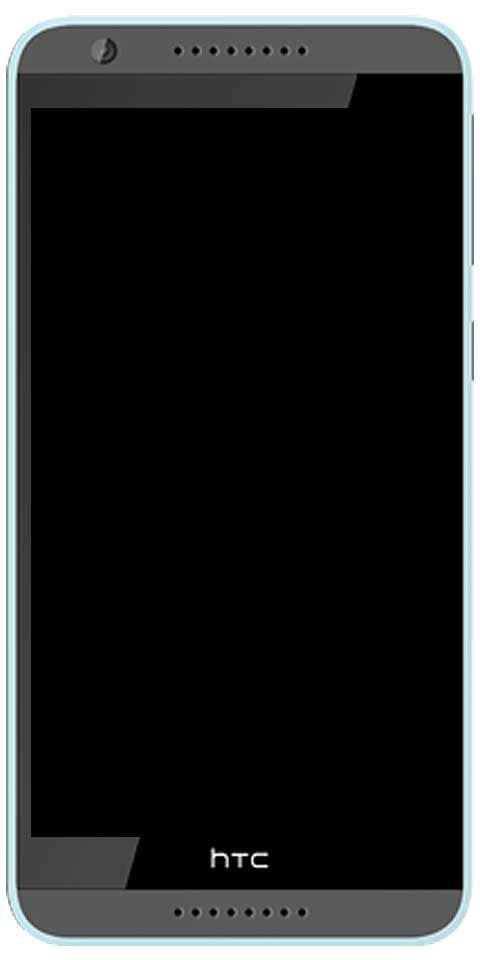Kako popraviti neuspjeli problem skripte čarobnjaka Ares u Kodiju
Ako koristite Kodirati neko vrijeme tada ćete vjerojatno naići na neke probleme prilikom pokušaja instaliranja dodataka ili izvršavanja drugih zadataka. A kad zadatak ne uspije u Kodiju, vidjet ćete poruku u kojoj se traži da provjerite podatke o pogreškama. Ako prije niste koristili zapisnik pogrešaka Kodi, to može biti zbunjujuće. Dakle, u ovom ćemo članku govoriti o tome kako ispraviti problem s skriptom čarobnjaka Ares u Kodiju. Započnimo!
Kad Kodi obično funkcionira glatko, kao i kod bilo čega drugog, ponekad postoje problemi. Jedna od metoda rješavanja ovih problema je ispitivanje rezultirajućih dnevnika pogrešaka, posebno kada koristite značajku dnevnika provjere Ares Wizard. To uglavnom mogu dati tragove koji upućuju na problem koji se događa i stoga dovesti do rješenja.
moto x čisti korijen bijelog sljeza
Datoteka zapisnika
Datoteka zapisnika Kodi jednostavno je tekstualna datoteka koja sadrži popis operacija koje Kodi zapravo izvodi u pozadini kada je pokrenete. To također uključuje informacije o dodacima, o spremištima i o vašim trenutnim specifikacijama sustava. Razlog što je tako važan i koristan je taj što će se zapisnik prikazivati i kada se dogodi pogreška te navesti informacije o pogrešci.
Na primjer, možda se dodatak nije uspio instalirati jer nema dozvolu za pristup određenoj mapi na vašem uređaju. Kada instalacija dodatka ne uspije, u Kodiu ćete vidjeti poruku koja kaže Error, Check log for more information. Ovo nisu vrlo posebne informacije i nije korisno utvrditi zašto se dodatak nije instalirao. No, kad odete na zapisnik, vidjet ćete poruku da instalacija nije uspjela jer nema pristup traženoj mapi. Tada možete riješiti problem - u ovom primjeru također možete osigurati da predmetna mapa nije u načinu samo za čitanje.
Zapisnik može izgledati pomalo zastrašujuće, ali je vrlo koristan način da se vidi što se događa ispod haube u Kodiju. To ga čini važnim alatom za rješavanje problema.
Ali kako pristupiti svom zapisniku kada ga želite pregledati? To ćemo danas objasniti. Pokazat ćemo vam kako koristite Ares Wizard da biste pregledali svoj Kodi zapisnik pogrešaka i riješili probleme.
Iskoristite VPN
Prije nego što uđemo u informacije o tome kako vidjeti vaš zapisnik pogrešaka Kodi, željeli smo minutu riješiti problem sigurnosti prilikom korištenja Kodija. Sam softver Kodi i dodatak o kojem govorimo legalni su i sigurni za upotrebu. No, ako za Kodi koristite puno dodataka, možda ćete naići na neke dodatke koji se mogu koristiti za besplatan pristup sadržaju zaštićenom autorskim pravima, poput filmova ili glazbe. To je protuzakonito, a ako vas uhvate kako koristite ove dodatke za streaming ili preuzimanje, mogli biste se suočiti s posljedicama kao što su izbacivanje s vaše ISP mreže, kažnjavanje ili čak kazneni progon.
Kako biste se zaštitili prilikom korištenja Kodi dodataka, preporučujemo vam da nabavite VPN. Ovo je dio softvera koji instalirate na svoj Kodi uređaj i koji također šifrira sve podatke koje vaš uređaj šalje putem Interneta. Ova enkripcija onemogućava bilo kome, čak i vašem davatelju internetskih usluga, da vidi koje podatke prenosite, tako da oni ne mogu znati je li to bilo streaming ili preuzimanje. To vas zapravo osigurava kada upotrebljavate Kodi dodatke.

IPVanish za korisnike Kodija
Ako ste korisnik Kodi-a i tražite VPN koji ćete koristiti, tada vam preporučujemo IPVanish. Također nudi brze brzine veze što ga čini idealnim za korisnike Kodija koji emitiraju video zapise visoke razlučivosti. Ponuđena sigurnost također je izvrsna, sa snažnom 256-bitnom enkripcijom i politikom bez zapisivanja. Velika poslužiteljska mreža ima više od 850 poslužitelja u 60 različitih zemalja, a softver je dostupan za Windows, Mac OS, Android, Linux, iOS i Windows Phone.
Za strujanje medija trebat će vam čvrsta veza. Iz tog razloga preporučujemo vam IPVanish, poznatu opciju u zajednici Kodi. Pružit će važne brzine veze za streaming i ima poslužitelje smještene širom svijeta, omogućujući pristup geografski zaključanom sadržaju, a istovremeno štiti vašu privatnost. IPVanish je također kompatibilan sa svim Kodi dodacima koje smo testirali.
Instalirajte dodatak Ares Wizard za Kodi
- Prvo otvorite svoj Kodi početni zaslon
- Dodirnite postavke ikonu, a zatim idite na Upravitelj datoteka
- pritisni Dodaj izvor
- Dodirnite okvir na kojem piše
- Unesite u ovaj URL: http://areswizard.co.uk Obavezno ga upišite točno onako kako je napisano, koji uključuje Http: //, ili neće uspjeti
- Sada dajte izvoru ime. Nazvat ćemo to are
- Dodirnite U redu
- Sada se vratite na svoj početni zaslon
- Dodirnite Dodaci
- Zatim kliknite ikonu koja izgleda kao otvori kutiju
- Dodirnite Instalirajte iz zip datoteke
- Dodirnite are , pa dalje script.areswizard-0.0.69.zip

galaxy s7 ukloniti SIM karticu -
- Čekati na trenutak i vidjet ćete obavijest kada je dodatak instaliran. To može potrajati, pa morate biti strpljivi
Upotrijebite dodatak Ares Wizard za Kodi | skripta čarobnjaka ares nije uspjela
- Otvorite svoj početni zaslon
- Zatim prijeđite pokazivačem miša do Dodaci
- ići Program dodataka
- Zatim dodirnite Aresov čarobnjak i otvorit će se dodatak
- Kada otvorite dodatak, vidjet ćete zaslon za učitavanje. Učitavanje može potrajati, pa ne brinite ako se čini da je vaš sustav zamrznut. Pričekajte neko vrijeme i dodatak će se na kraju učitati
- Kada se dodatak učita, vidjet ćete uvodnu stranicu Ares Wizard. Trebali biste vidjeti napomenu na kojoj će biti navedeno Ovo će biti posljednja službena verzija Ares Wizarda. To zapravo znači da imate ispravnu verziju čarobnjaka za zadatke održavanja sustava
- Tada ćete vidjeti opcije u izborniku na vrhu za Prijavite se, pregledajte izrade (više nije dostupan), Pregledajte Addone (više nije dostupan), Održavanje, izrada sigurnosnih kopija, dorade, više, postavke , i Blizu također
- Razlog što Pregledajte građevine i Pregledajte Addone stavke izbornika su zasićene je da su ove funkcije morale biti izbrisane iz pravnih razloga. Sada više ne možete koristiti čarobnjak za instaliranje nadogradnji ili nadogradnji
- U Održavanje, pronaći ćete alate za brisanje sličica, brisanje neiskorištenih paketa i brisanje predmemorije. Te su funkcije korisne za rješavanje problema s dodacima i za oslobađanje prostora na tvrdom disku
Unaprijediti
- U Sigurnosna kopija, pronaći ćete alate za izradu sigurnosnih kopija cijelog Kodi sustava, a također i za vraćanje iz sigurnosne kopije. Ovo je ključna značajka Ares Wizarda jer u Kodi nema ugrađene sigurnosne kopije i funkcije vraćanja. Dobro je napraviti povremene sigurnosne kopije ako imate složenu Kodi postavku u slučaju da ikad izgubite instalaciju
- U Ugađanja, pronaći ćete čarobnjaka za napredne postavke pomoću kojeg možete promijeniti način na koji se pohranjuje vaša video predmemorija i koliko je prostora dodijeljeno predmemoriji. Ako nemate posebnu potrebu to promijeniti i ako znate što radite, najbolje se klonite ove funkcije
Tada | skripta čarobnjaka ares nije uspjela
- Više ćete pronaći opciju koju tražimo i druge važne informacije:
- Informacije o sustavu , da biste vidjeli informacije o svom uređaju, izradi Kodija i mrežnim postavkama
- Prenesite Kodi Log , što je opcija koju zapravo tražimo.
- Test brzine interneta , koji će vam reći je li vaša trenutna internetska veza dovoljno brza za gledanje videozapisa u normalnoj i visokoj razlučivosti
- Izbriši sve podatke ili novi početak , koji će na Kodiju izvršiti ‘reset na tvorničke postavke’ kako bi se softver vratio u stanje kakvo je bilo kad ste ga prvi put instalirali
- Prisilno zatvori Kodi , koji zatvara program
- Pretvorite fizičke staze u POSEBNE, što Kodi podatke iz mape u roamingu na vašem uređaju premješta na stalno mjesto
- Klikom Postavke odvest će vas na ploču s postavkama za dodatak
- Kuckanje Prijaviti se omogućuje vam prijavu s vašim korisničkim imenom i lozinkom za Project Ares
- Klikom Zatvoriti zatvara čarobnjaka i vraća vas natrag u Kodi
Nabavite svoj Kodi zapisnik o pogreškama pomoću čarobnjaka Ares | skripta čarobnjaka ares nije uspjela
Sad kad znate osnovne funkcije čarobnjaka Ares, idemo korak po korak kroz postupak ispitivanja vašeg dnevnika pogrešaka Kodi:
- Počnite na vašem početni zaslon
- Ići Dodaci
- Lebdjeti iznad Program dodataka
- Ići Aresov čarobnjak i pričekajte da se dodatak učita
- Onda idite na Više s izbornika na vrhu
- Ići Prenesite Kodi Log
- Vidjet ćete skočni prozor koji kaže Odaberite zapisnik za prijenos . Odaberite Trenutni zapisnik
- Sada pritisnite Učitaj

- Pričekajte samo sekundu i tada ćete vidjeti Učitaj rezultate stranica
- Na ovoj ćete stranici vidjeti URL web mjesta koje morate posjetiti da biste dobili svoj zapisnik. Kao npr. Pored Trenutni zapisnik mogli bismo vidjeti kod hxx5k7p. To bi značilo da da bismo vidjeli svoj zapisnik, moramo posjetiti http://tinyurl.com/hxx5k7p. Posjetiti vezu TinyURL za vaš zapisnik da biste je vidjeli.
- Sada možete dodirnuti Zatvoriti na skočnom prozoru, a zatim kliknite Zatvoriti u gornjem desnom kutu da zatvorite Ares Wizard
- Na web stranici sa svojim zapisnikom možete dodirnuti ikonu u gornjem desnom dijelu strelicom prema dolje preuzimanje datoteka vaš zapisnik kao tekstualna datoteka
- Ako trebate podijeliti svoj zapis s programerom ili nekim drugim kako bi mogao procijeniti problem s vašim sustavom, samo mu pošaljite URL TinyURL i oni će moći vidjeti i vaš zapisnik
- Ne zaboravite provjeriti u svom dnevniku dodatne lozinke. Programi ne bi smjeli pohranjivati lozinke na način da ih čine vidljivim u zapisniku, međutim, neki dodaci ne slijede ove smjernice. Dobro je skenirati putem dnevnika kako biste bili sigurni da u njemu nema lozinki prije nego što ga pošaljete bilo kome drugom
Nabavite svoj Kodi zapisnik pogrešaka bez čarobnjaka Ares
Ako nemate Ares Wizard, ali želite pristupiti svom Kodi zapisniku, postoji još jedan za to. Zapisnik također možete pronaći u datotečnom sustavu vašeg uređaja. Zapisnik se pohranjuje kao tekstualna datoteka tako da ga možete jednostavno kopirati i zalijepiti na radnu površinu, a zatim pročitati ili proslijediti kao privitak.
Mapa u koju se sprema datoteka dnevnika ovisi o operativnom sustavu koji koristite. Evo mapa u kojima ćete pronaći datoteku zapisnika, ovisno o vašem OS-u:
Windows radna površina
- % APPDATA% Tax kodi.log [npr. C: Korisnici Korisničko ime AppData Roaming Porezi rent.log]
Windows trgovina
- % LOCALAPPDATA% Packages XBMCFoundation.Kodi_4n2hpmxwrvr6p LocalCache Roaming Taxes ren
macOS
- /Korisnici//Library/Logs/kodi.log
Android (mapa može biti na različitim mjestima, ovisno o vašem uređaju)
- /data/org.xbmc.kodi/cache/temp/kodi.log
- /sdcard/Android/data/org.xbmc.kodi/files/.kodi/temp/kodi.log
- /storage/emulated/0/Android/data/org.xbmc.kodi/files/.kodi/temp/kodi.log
ios
- /private/var/mobile/Library/Preferences/kodi.log
Linux
- $ HOME / .cod / temp / rent.log
Raspberry Pi
- /storage/.kodi/temp/kodi.log
Zaključak
Dobro, to je bilo sve narode! Nadam se da vam se sviđa ovaj članak koji je propao skriptu čarobnjaka za čarobnjak i da će vam biti od pomoći. Pošaljite nam svoje povratne informacije o tome. Također ako imate dodatnih pitanja vezanih uz ovaj članak. Zatim nam javite u odjeljku za komentare u nastavku. Uskoro ćemo vam se javiti.
Ugodan dan!
Također pogledajte: Recenzija: Četiri nevjerojatna kodi dodatka za 3D filmove